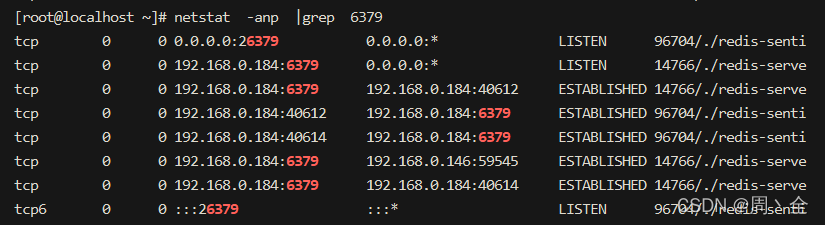概述
开发时会遇到在服务器上部署mysql或者es数据库的情况,此时如果访问数据库就需要开放防火墙端口,本文会讲解windows和linux环境下端口的开放。
Linux(来自实际操作)
1.查看防火墙状态
查看防火墙状态 systemctl status firewalld
开启防火墙 systemctl start firewalld
关闭防火墙 systemctl stop firewalld
开启防火墙 service firewalld start
若遇到无法开启
先用:systemctl unmask firewalld.service
然后:systemctl start firewalld.service
此时的状态是开启的
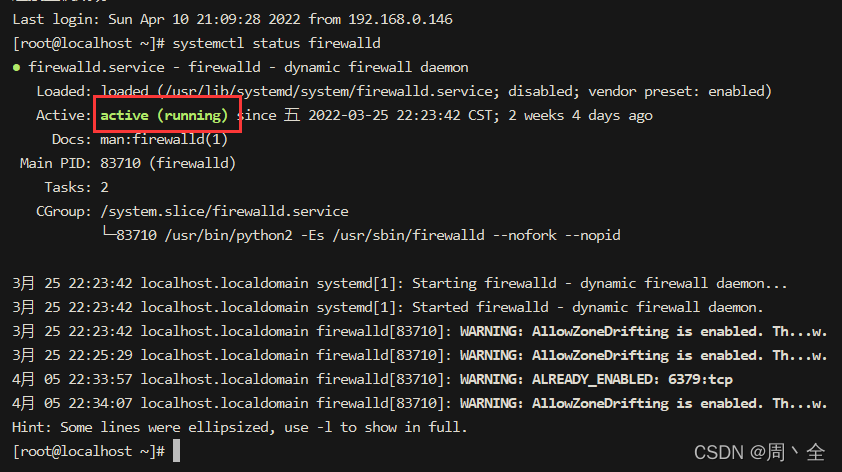
2.查询指定端口是否已开启
firewall-cmd --query-port=3306/tcp
提示 yes,表示开启;no表示未开启。

3. 添加指定需要开放的端口
firewall-cmd --add-port=3306/tcp --permanent

4.查看想开的端口是否已开
firewall-cmd --query-port=3306/tcp
注意:如果查询是no,则需要执行防火墙命令重载
firewall-cmd --reload
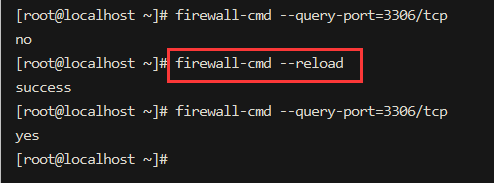
5.扩展命令
(1)查看某个端口是否被占用
netstat -anp |grep 6379
(2).查看全部端口信息
netstat -nultp

(3)移除指定端口
firewall-cmd --permanent --remove-port=123/tcp
注意:需要执行防火墙命令重载命令
firewall-cmd --reload
windows
桌面左下角,点击开始,找到控制面板,点击打开
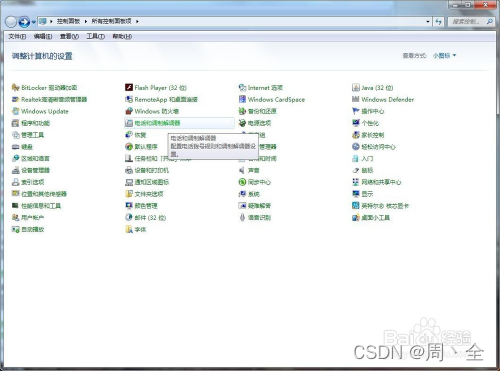
点击“Windows防火墙”
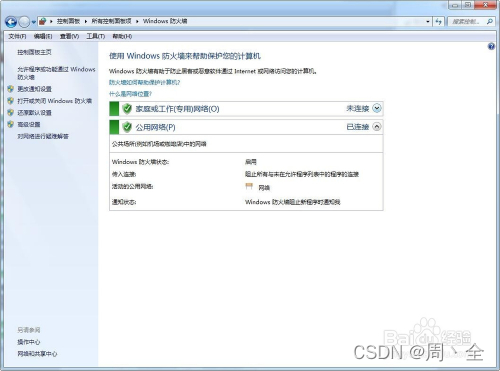
点击“打开或关闭Windows防火墙”,确人Windows防火墙是否打开

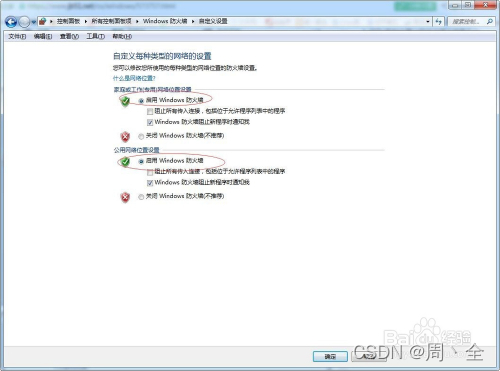
返回上一级,点击“高级设置”
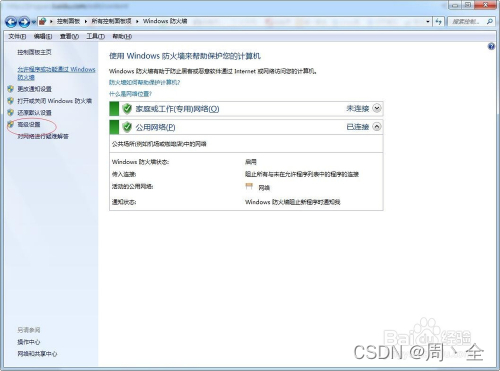
在“高级安全 window防火墙”窗口中,“入站规则”→“新建规则”
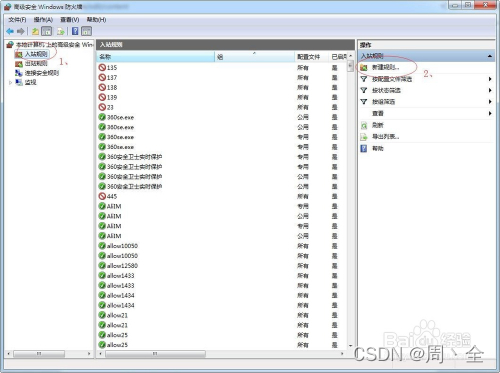
弹出“新建入站规则向导”,选择“端口”→“下一步”
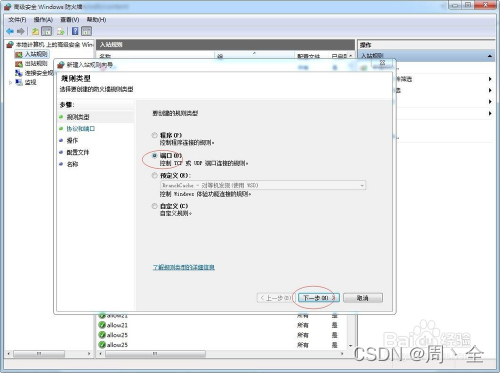
协议和端口:选择相应的协议,如添加8080端口,选择TCP,特定本地端口输入8080,下一步
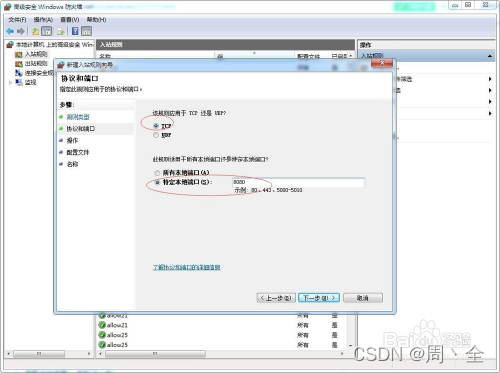
操作:选择“允许连接”,下一步

配置文件:勾选“域”,“专用”,“公司”,点击下一步
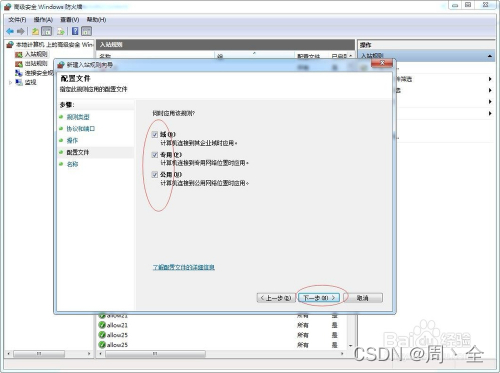
名称:输入端口名称和描述信息,点击完成
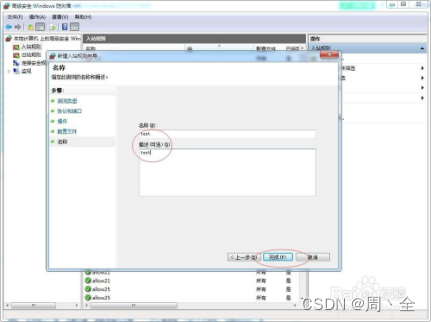
至此,相同局域网不同主机就可以通过端口进行访问了